TikTok engancha, y cada vez más usuarios se animan a subir contenidos en esta red social. Si quieres saber cómo editar vídeos en TikTok, estás en el post adecuado. Con su editor integrado, es muy sencillo recortar, unir, añadir efectos y texto a tus vídeos antes de publicarlos.
En este tutorial veremos paso a paso cómo utilizar el editor de TikTok para editar y mejorar tus vídeos de forma rápida y sencilla, directamente desde la app en tu móvil.
Requisitos para editar vídeo con calidad
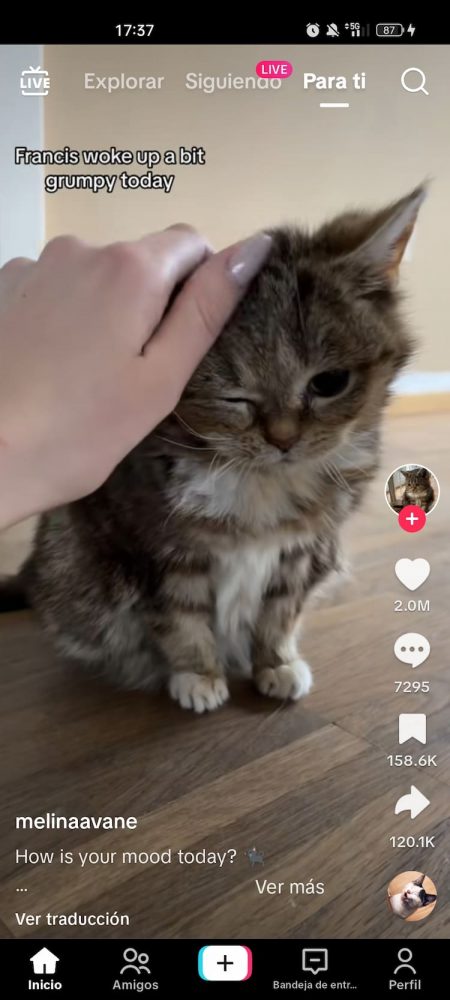
Para poder editar tus vídeos en TikTok con la mejor calidad, es importante grabar correctamente desde el principio:
- Graba en vertical. La proporción ideal es 9:16 en HD (1080×1920). Esto le dará a tus vídeos un aspecto más profesional.
- Evita movimientos bruscos. Si vas a grabar bailando o en movimiento, intenta mantener el móvil estable para que el vídeo no salga muy tembloroso. Utiliza un estabilizador de móvil si es necesario.
- Utiliza una buena iluminación. Busca una zona bien iluminada o añade luz artificial para que los vídeos no queden oscuros o con ruido.
- Cuida el encuadre. Deja algo de espacio alrededor del motivo principal y no cortes partes importantes como la cabeza o los pies.
Seguir estas recomendaciones hará que el material de partida sea de más calidad y puedas editarlo y mejorarlo fácilmente con la herramienta de edición de TikTok.
Que los gigas no te corten tu carrera hacia la fama. Contrata la tarifa móvil más barata. S-I-M-P-L-E
Cómo editar vídeos en TikTok antes de subirlos
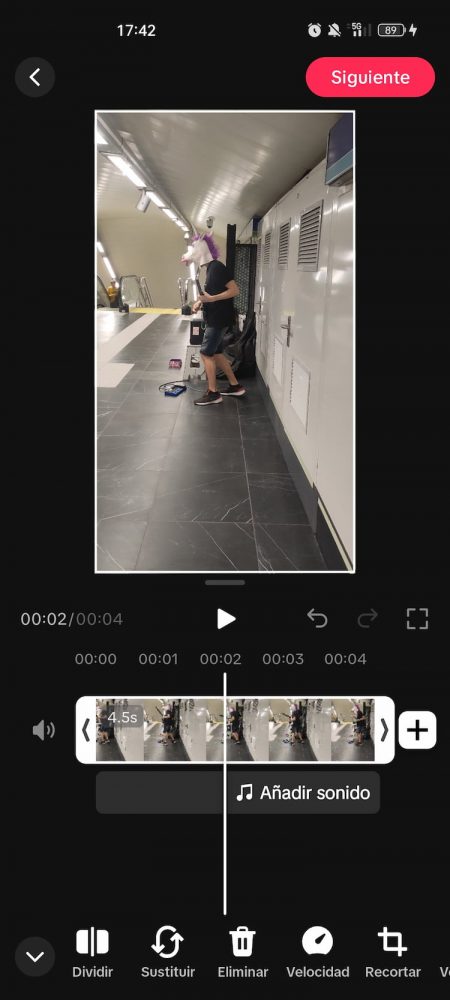
Montar vídeos en TikTok es relativamente sencillo. Además, tienes dos opciones:
- Montar vídeos directamente en TikTok.
- Editar vídeos después de grabar.
Si quieres montar vídeos directamente con TikTok, es muy sencillo:
- Abre la app de TikTok.
- Pulsa sobre el icono de “+” (el que aparece abajo en el centro de la pantalla).
- Elige la duración de tu TikTok: 10 minutos, 60 segundos o 15 segundos.
- Pulsa sobre el círculo rojo y mantenlo presionado mientras quieras grabar. Cada vez que sueltes, se pausará la grabación y podrás continuarla al volver a presionar.
- Añadir filtros, sonido o canciones si quieres. Puedes hacerlo mientras grabas o a posteriori.
- También puedes usar las plantillas (la opción de abajo a la derecha) para tener una “guía” preestablecida para hacer vídeos con fotos.
Si quieres editar tus TikToks con material ya grabado, o un montaje con fotos, tienes muchas opciones en Android y iOS con un montón de aplicaciones para realizar vídeos, o hacerlo desde tu ordenador. Si por un casual, quieres recuperar una cuenta de TikTok, haz clic en el enlace.
Te dejamos a continuación las opciones más sencillas pero completas para editar vídeos de TikTok en tus dispositivos.
Cómo editar vídeos de TikTok en Android y iOS
Editar el título y la descripción de un vídeo ya publicado
Si buscas cómo editar el título y/o descripción de un vídeo de TikTok una vez ya subido ahora es mucho más fácil.
TikTok permite editar la portada y descripción hasta 7 días después de haberlo subido. Pasado esos 7 días habría que borrar el vídeo publicado y resubir.
La ubicación del vídeo se puede editar hasta pasados 30 días.
¿Cómo editar el título y descripción?
- Desde tu perfil, pulsa sobre el icono de la parte inferior de la pantalla.
- Selecciona el vídeo que quieras editar y pulsa en los 3 puntos.
- Busca la opción “Editar publicación”.
Las ventajas de hacerlo así son poder mantener íntegros tanto la música como los efectos del vídeo original y poder modificar los fallos de texto, ya sea en el titular o en la descripción.
Aprende a recortar segmentos
Si el vídeo es muy largo o contiene partes que quieres eliminar, puedes recortar fácilmente:
- Desplaza los extremos del vídeo a izquierda o derecha para ajustar el clip de vídeo.
- No verás ninguna parte de vídeo sombreada, desaparece directamente.
Divide un vídeo para hacerlo más ameno.
Otra opción interesante es dividir el vídeo en varias partes para eliminar o reorganizar segmentos:
- Sitúa la línea blanca en el punto donde quieres dividir el vídeo.
- Toca “Dividir”. El vídeo quedará dividido en dos.
- Ahora puedes eliminar o mover cada segmento de forma independiente.
Aplica efectos visuales en TikTok
Para darle más estilo a tus vídeos, puedes aplicar efectos visuales como:
- Filtros de color: para crear una atmósfera cálida, fría, vintage, futurista… Toca el icono de “Filtros”.
- Efectos faciales: bigote, anteojos, maquillaje. Están en la pestaña “Efectos”. Puedes guardar el efecto y probar el que quieras antes de aplicarlo.
- Velocidad: cámara lenta o rápida. En la pestaña “Velocidad”.
- Cortinillas: para transicionar entre escenas. Las encontrarás en “Plantillas”.
Juega y combina los efectos para encontrar el estilo que más te guste y personalizar tus vídeos al máximo. Los filtros más populares son Vintage, Otoño y Primavera.
Ajusta la velocidad en cada momento
¿Quieres a cámara lenta para una parte y luego acelerar la acción? Con el editor de TikTok es posible:
- Desliza la línea blanca por la línea de tiempo para colocar el punto donde cambiará la velocidad.
- Toca en ese punto y selecciona entre las opciones: 0.3x, 0.5x, 1x, 2x, 3x.
Ahora tendrás partes a cámara lenta y partes aceleradas dentro de un mismo vídeo ¡Muy creativo!
Agrega música de fondo
La música es esencial para un vídeo viral. Agrega una canción pegadiza de fondo:
- Toca el icono de “Sonido” y selecciona la música de tu elección o sube una canción propia.
- Ajusta el volumen de la música y del vídeo original por separado.
- Recorta la música si es más larga que tu vídeo.
Inserta voz en off
Grabar una voz en off es ideal para tutoriales o añadir un toque personal:
- Toca el icono de micrófono y graba tu comentario de voz.
- Pon la voz al comienzo o cualquier punto deseado de la línea de tiempo.
- Combinado con música y sonido ambiente puedes lograr efectos muy profesionales.
Agrega textos y subtítulos
Los textos ayudan a reforzar ideas o destacar partes del vídeo:
- Toca el icono de «Texto» y elige entre los estilos y plantillas.
- Arrastra el texto a la posición deseada en la línea de tiempo.
- Ajusta su aparición y duración.
- Puedes agregar también subtítulos automáticos.
Previsualiza antes de publicar
Antes de publicar, visualiza el resultado y si es necesario edita nuevamente hasta conseguir el vídeo deseado:
- Toca el botón rojo «Preview».
- Reproduce y comprueba todos los efectos, cortes y transiciones.
- Si quieres mejorar algo vuelve al editor y realiza los ajustes necesarios.
- Cuando estés satisfecho con el resultado, publica tu nuevo vídeo creativo en TikTok.
CupCut, la app de TikTok
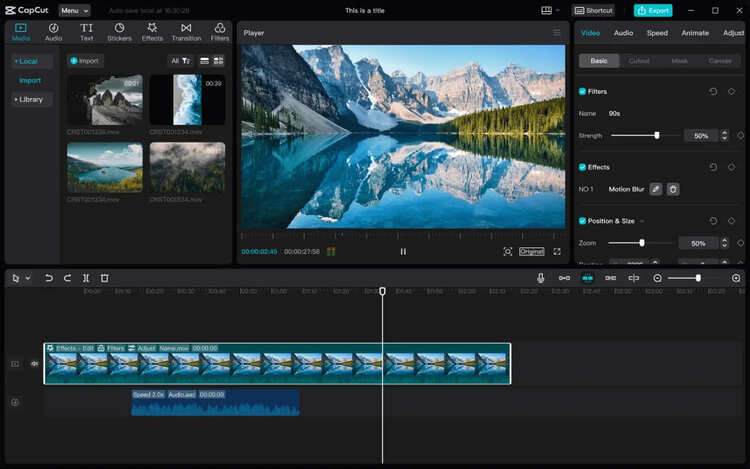
Cupcut es una aplicación que pertenece a TikTok donde puedes editar vídeo desde tu móvil u ordenador. CapCut se ha vuelto muy popular ya que permite editar y mejorar fácilmente los vídeos antes de subirlos a esta red social llegando a obtener resultados muy potentes.
Características de CupCut
- Cupcut está diseñada específicamente para editar vídeos en formato vertical, el mismo que utiliza TikTok. Aunque siempre puedes grabar en horizontal y hacer un recorte a tamaño vertical.
- Permite agregar efectos, filtros, música, texto, transiciones y otros elementos a los vídeos. Todo para lograr vídeos más creativos y atractivos para TikTok.
- Cuenta con muchas funciones ideales para editar vídeos de TikTok: cortar y unir clips, cambiar la velocidad, dividir pantalla, agregar voz en off, etcétera.
- Tiene plantillas predeterminadas con los formatos y duraciones recomendadas para los diferentes tipos de vídeos de TikTok.
- Permite exportar directamente el video editado a TikTok o guardarlo en el carrete para subirlo luego. Un proceso muy rápido y sencillo.
- Es gratuita y muy fácil e intuitiva de usar, ideal para usuarios no profesionales.
Algunas de las opciones que permite CupCut mientras editas tus vídeos son:
- Recortar segmentos de tus vídeos para quedarte solo con lo mejor.
- Dividir un vídeo en varias partes y reorganizarlas.
- Añadir efectos visuales como filtros de color, bloom, vintage, pixelados.
- Cambiar la velocidad de reproducción de parte o todo el vídeo.
- Agregar música y ajustar el volumen de audio original y añadido.
- Insertar voz en off para tutoriales y vídeos educativos.
- Añadir texto con diferentes tipografías y fondos personalizados.
- Genera subtítulos automáticos gracias a la Inteligencia Artificial.
- Exportar directamente a TikTok para publicarlo al instante.
Además de todas las características de la app CupCut, los vídeos editados con la aplicación se pueden utilizar también para Facebook, Instagram y YouTube.
Cómo eliminar un vídeo subido a TikTok
A todos nos ha pasado alguna vez que publicamos un vídeo en TikTok que luego nos arrepentimos.
Quizás mostramos algo inapropiado, lo subimos por error, o simplemente no nos gustó el resultado. Sea cual sea el motivo, a continuación explicamos cómo eliminar por completo un vídeo que ya has publicado en TikTok.
El proceso es muy sencillo, solo debes seguir estos pasos:
- Abre TikTok y ve a tu perfil.
- Localiza el vídeo que quieres eliminar y mantén presionado sobre él.
- Selecciona la opción «Eliminar».
- Confirma que deseas eliminar el vídeo tocando «Eliminar» de nuevo.
Listo. El vídeo se borrará por completo de TikTok en unos segundos. Desaparecerá de tu perfil y nadie podrá verlo ni encontrarlo en la app.
Ten en cuenta que si el vídeo ya tiene visualizaciones o fue compartido, es posible que algunos usuarios aún tengan acceso a él a través de enlaces o descargas. Pero al eliminarlo de raíz en TikTok evitarás que siga propagándose y nuevos usuarios lo encuentren.
Cómo quitar letras de un vídeo de TikTok
Otra situación común es que hayas agregado una letra o texto en un vídeo, y luego te arrepientas o quieras cambiarlo. ¿Se puede editar o quitar el texto de un vídeo ya publicado en TikTok?
La respuesta es sí, y tampoco es difícil si sigues estos consejos:
- Si el vídeo es reciente, tienes suerte. Abre el editor de TikTok y en la sección de Texto elimina o modifica lo que agregaste. Luego vuelve a publicar el vídeo para guardar los cambios.
- Si el vídeo es antiguo, no podrás editarlo. Pero puedes volver a subirlo a TikTok utilizando otra canción y sin agregar el texto que quieres eliminar.
- Sube una parte o captura del vídeo, así otras personas no verán el texto que quieres ocultar.
- Como último recurso elimínalo y graba uno nuevo sin ese texto.
Como ves tiene solución, tanto si el vídeo es reciente como antiguo. Eso sí, siempre es mejor pensar bien cualquier texto o efecto antes de publicar un vídeo en TikTok.
Cómo cambiar la canción de un vídeo ya subido a TikTok
A veces nos emocionamos y publicamos un vídeo con una canción que luego descubrimos que tiene copyright o que no termina de pegar con el contenido. Tranquilo, que también se puede cambiar la música de un vídeo publicado en TikTok.
El proceso es el siguiente:
- Descarga el vídeo desde TikTok. Hay apps como Snaptube que permiten descargar vídeos de TikTok fácilmente.
- Abre el vídeo en un editor como CupCut.
- Elimina el audio original.
- Agrega la nueva canción que desees de fondo.
- Exporta el vídeo con la nueva música.
- Vuelve a subir el vídeo editado a TikTok como si fuera nuevo.
- Elimina el vídeo original con la canción que no te gustaba.
¡Y listo! Tu vídeo tendrá una nueva música sin tener que grabarlo de nuevo. Claro, perderás las visualizaciones, likes y comentarios que tuviera. Pero al recrearlo con otra canción, comenzarás de cero con una versión mejorada.
Cómo editar vídeos para TikTok en PC
Hasta ahora hemos visto cómo editar vídeos dentro de la propia app de TikTok desde el teléfono móvil. Pero también puedes editar vídeos para TikTok más cómodamente desde tu PC.
Esto te permitirá editar con software profesional como Adobe Premiere y realizar cambios que en el editor de smartphone son imposibles, como aplicar transiciones, textos animados, reencuadres, etc.
Sigue estos pasos para crear vídeos espectaculares para TikTok en ordenador:
- Graba las escenas con tu móvil en vertical y HD cuando sea posible.
- Transfiere los vídeos a tu PC por correo, Google Drive, Dropbox…
- Importa los vídeos en tu software de edición. Puede ser Premiere, Final Cut, DaVinci Resolve, Filmora, etcétera.
- Edita y mejora el vídeo: corta segmentos no deseados, aplica transiciones, reencuadra, añade gráficos, títulos animados, efectos… ¡Tu imaginación es el límite!
- Exporta el vídeo con calidad 720p o 1080p. El formato debe ser MOV o MP4 y como codec .H264 o .H265.
- Sube el vídeo editado a TikTok desde tu móvil para publicarlo.
Con estos pasos conseguirás vídeos impecables y muy originales para TikTok que llamarán la atención y harán destacar tu cuenta por encima del resto. ¡La edición profesional marca la diferencia!
¡Ahora a poner en práctica todo este conocimiento para crear vídeos impresionantes para tu cuenta de TikTok! Y si estás pensando en empezar a monetizar tus vídeos de TikTok, te enseñamos cómo.

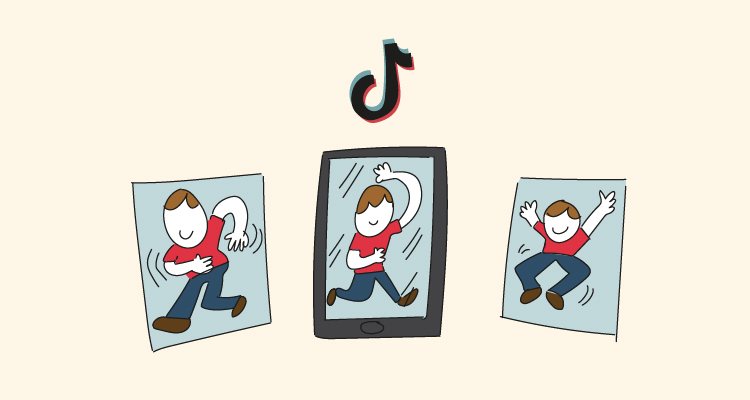

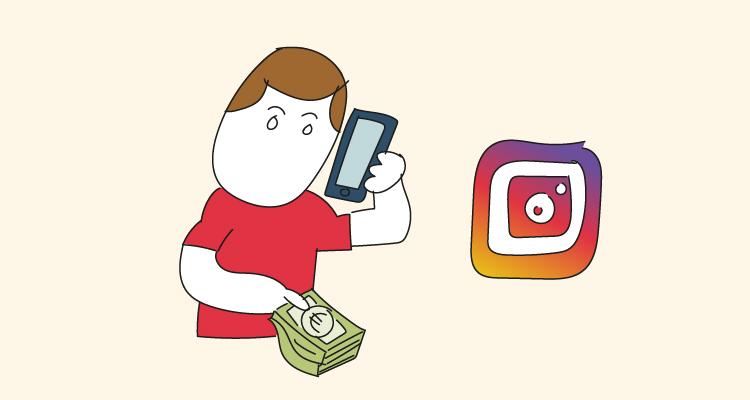
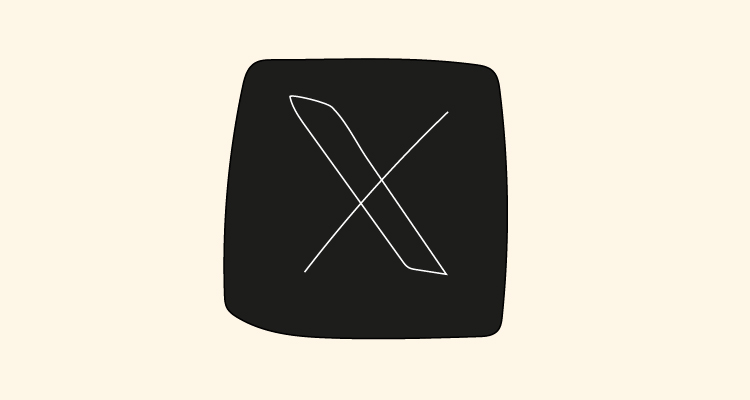


¡Gracias por el tip! 😉 Lo pondremos en práctica.
crear tiktok
Pero si ya lo tenemos .> https://www.tiktok.com/@lowi.es?is_from_webapp=1&sender_device=pc